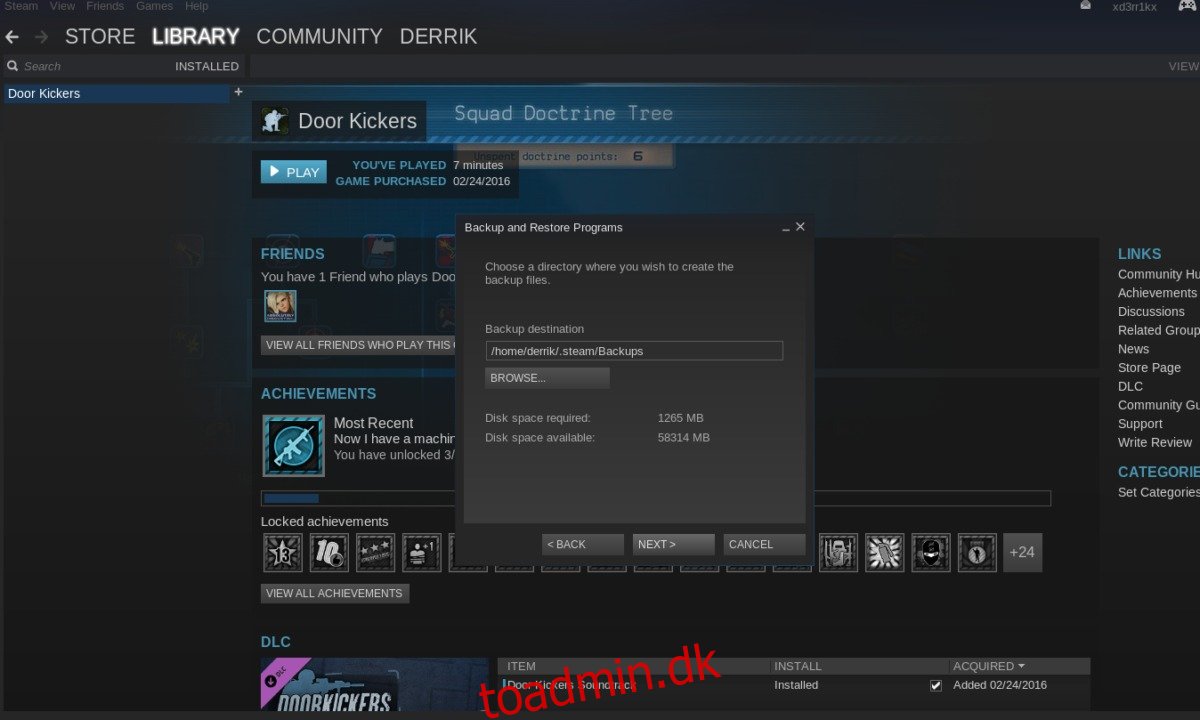Steam-spil fylder meget på en computer. De tager også lang tid at downloade. Det er derfor, det kan være en god idé at tage backup af Steam-spil, du ikke spiller. Dette giver dig mulighed for at spille dem, når du vil, uden at skulle downloade dem igen, og du kan spare plads på din lokale disk.
SPOILER ALERT: Rul ned og se videotutorialen i slutningen af denne artikel.
I denne artikel vil vi gennemgå alle de bedste måder at sikkerhedskopiere Steam-spil på Linux, og hvordan du sikkerhedskopierer hele din Steam-installation.
Indholdsfortegnelse
Backup Steam-spil – Steam-klient
Sikkerhedskopiering af et Steam-spil direkte med Steam-klienten er sandsynligvis den bedste måde at gemme spil for at gendanne dem til senere. Dette skyldes, at Steam nemt kan pakke al den DRM, der er involveret i spillet, og flytte den ganske effektivt. For at sikkerhedskopiere et enkelt spil skal du logge ind på Steam og gå til Bibliotek>Installeret fra menulinjen øverst.
Under “installeret” sektionen, find et spil, du gerne vil sikkerhedskopiere, og højreklik på det. Herfra skal du klikke på “Backup spilfiler”. Dette skulle åbne et værktøj, der vil lede dig gennem præcis, hvordan du sikkerhedskopierer et Steam-spil.
I værktøjet vil du bemærke, at det spil, du har forsøgt at sikkerhedskopiere, har et flueben ud for det. Hvis du gerne vil sikkerhedskopiere mere end ét spil ad gangen på Steam, skal du gøre det ved at holde Ctrl-knappen nede på tastaturet og derefter klikke på så mange spil, som du ønsker at tage backup af. Hvert spil, du vælger, skal dukke op med et hvidt afkrydsningsfelt ud for sig i backup-dialogen.
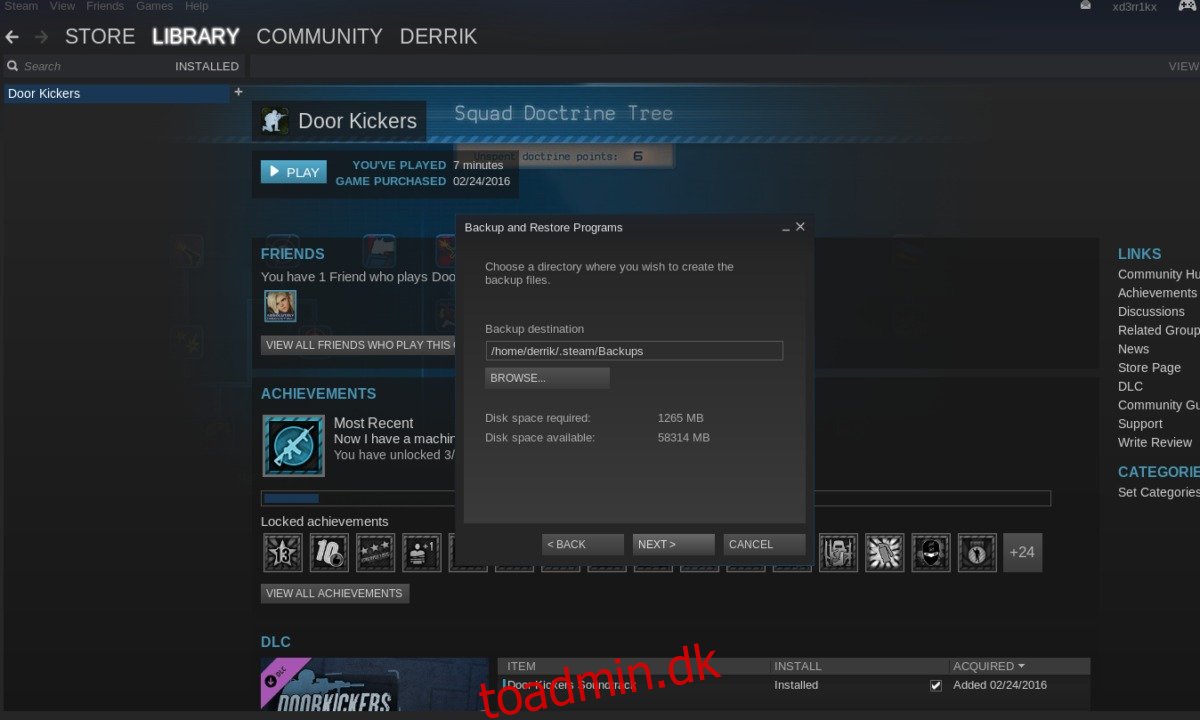
Når alle spil er valgt, skal du klikke på “Næste” på værktøjet for at gå videre til den faktiske sikkerhedskopiering. Som standard vil Steam forsøge at gemme dine sikkerhedskopier i den samme mappe, som Steam er installeret i (mappen ~/.steam). Dette er ikke en god mappe, især hvis din hensigt er at sikkerhedskopiere spillene i et andet område.
I stedet skal du klikke på gennemse og derefter bruge dialogvinduet til at søge efter en alternativ backupplacering. Når sikkerhedskopieringen er indstillet, skal du klikke på “næste” for at gå videre til næste trin i processen.
På næste side beder Steam om at vælge en filstørrelse. Dette skyldes, at Steam ikke kan sikkerhedskopiere et helt spil til en enkelt fil. I stedet skal den komprimere alt og dele det op. Dette er ikke en dårlig ting og gør det faktisk nemmere at flytte rundt på filer, da de ikke er så store.
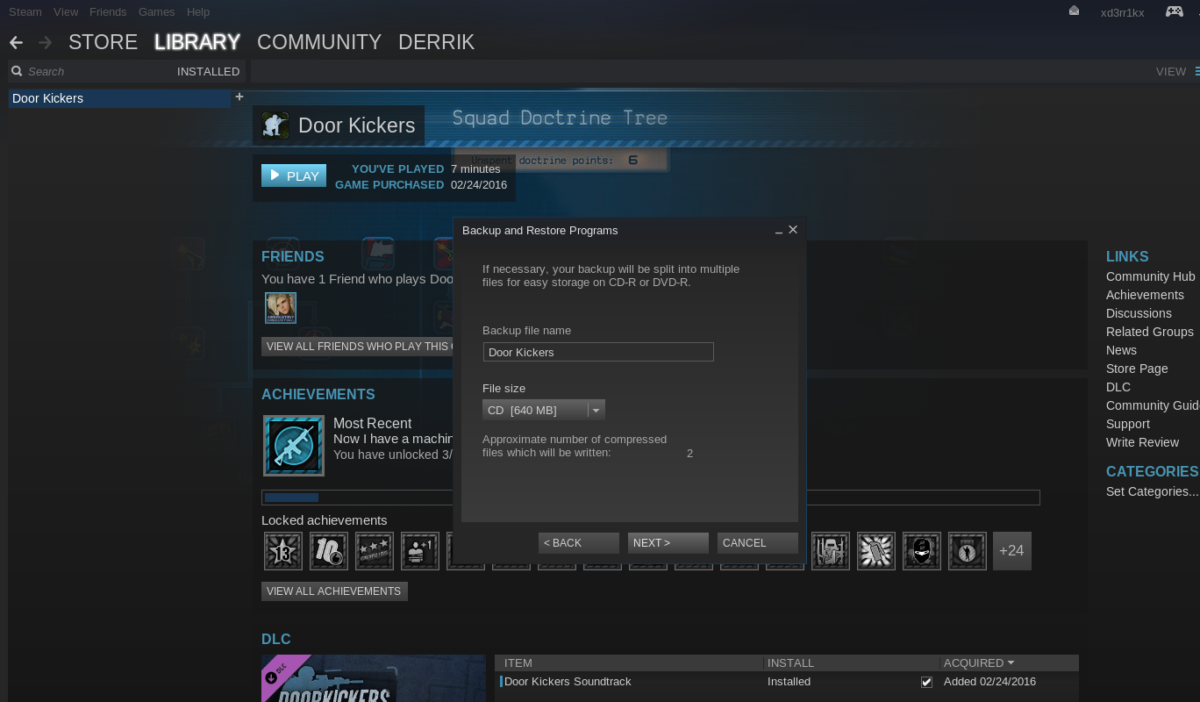
Under filstørrelser skal du vælge enten CD (ca. 700-ish MB pr. fil), DVD (ca. 4,7 GB pr. fil). Alternativt kan du vælge den brugerdefinerede indstilling for at indstille din egen størrelse. Når du har besluttet dig for den korrekte størrelse, skal du klikke på “Næste” for at starte sikkerhedskopieringen.
Denne proces vil tage lang tid, afhængigt af hvor stort Steam-spillet er, så gå ikke i panik. Steam fortæller dig, når sikkerhedskopieringen er færdig. Når sikkerhedskopieringen er færdig, skal du klikke på “Åbn sikkerhedskopieringsmappe” for at flytte filerne, hvor du vil gemme dem.
Gendannelse af Steam Client Backup
For at gendanne et Steam-spil på Linux Steam-klienten skal du logge ind på appen. Herfra skal du tilslutte eventuelle eksterne drev, som du har brugt til sikkerhedskopier eller oprette forbindelse til eksterne filsystemer osv. Når du har gjort alt dette, skal du klikke på “Steam” i øverste højre hjørne, og vælg indstillingen “Sikkerhedskopier og gendan spil”. Hvis du vælger dette, åbnes et dialogvindue med to muligheder. Den første mulighed siger “Sikkerhedskopier aktuelt installerede programmer”. Ignorer det og vælg i stedet “Gendan en tidligere sikkerhedskopi”.
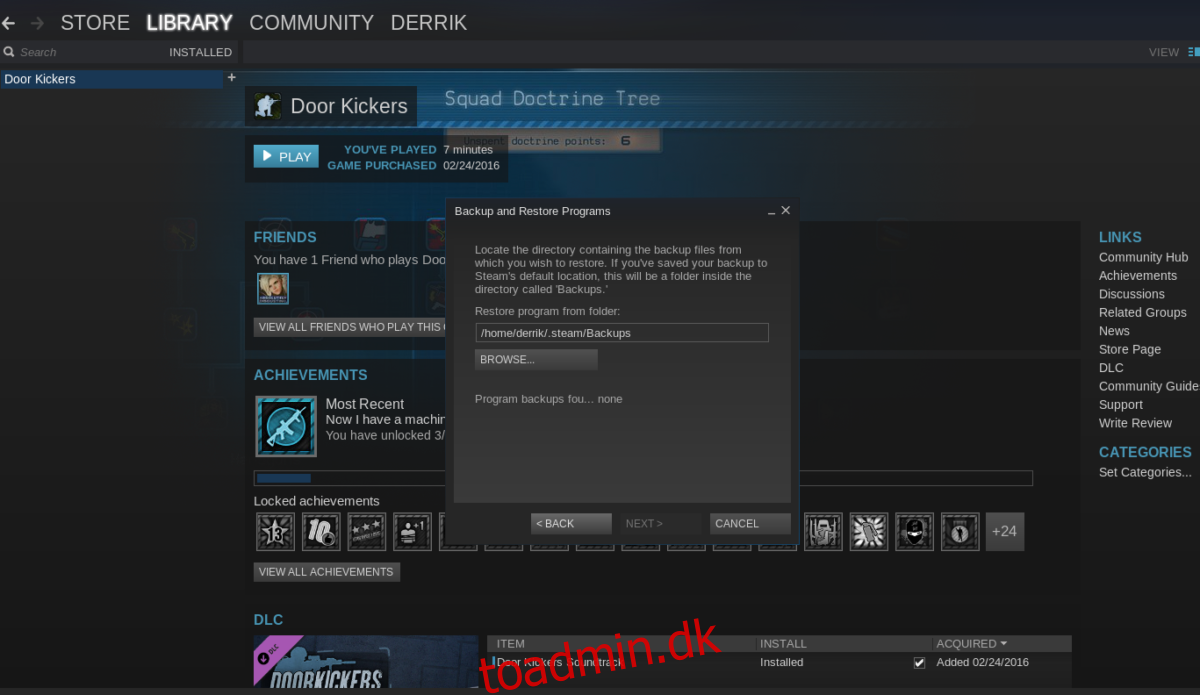
Steam bør automatisk opdage sikkerhedskopier på systemet. Hvis dine Steam-spilsikkerhedskopier af en eller anden grund ikke bliver opdaget, skal du klikke på knappen “Gennemse” og manuelt finde præcis, hvor du har gemt dine sikkerhedskopier. Når du har fundet sikkerhedskopien på din Linux-pc, skal du klikke på knappen “Næste” for at starte gendannelsesprocessen.
Denne proces kommer til at tage meget tid, afhængigt af hvor store sikkerhedskopierne er, hvor hurtig din harddisk er, hvor hurtig lagringsplaceringen af sikkerhedskopien er osv. Det bedste at gøre er at lade Steam gøre sin ting, og vær tålmodig. Inden længe vil dine spil være spilbare igen.
Sikkerhedskopier Steam-installation
Vil du sikkerhedskopiere hele din Steam-installation på Linux i stedet for kun individuelle spil? Hvis ja, følg disse trin.
Trin 1: Brug mkdir-kommandoen til at oprette en sikkerhedskopi-mappe til at kopiere alle Steam-filerne til.
mkdir ~/steam-backup
Trin 2: Kopier alt indholdet af Steam-mappen til Steam-sikkerhedskopi-mappen ved hjælp af CP-kommandoen.
cp -a ~/.steam/. ~/steam-backup
Herfra er du velkommen til at flytte ~/steam-backup-mappen fra dit hjemmebibliotek til en ekstern harddisk, cloud storage-udbyder, server osv. Når du gerne vil gendanne sikkerhedskopien, skal du gøre følgende:
Bemærk: Sørg for først at flytte ~/steam-backup-mappen tilbage til /home/brugernavn/, før du forsøger at gendanne noget.
cp -a ~/steam-backup/. ~/.steam